Widget Coordenada
En este tema
El widget Coordenada permite que los valores de las coordenadas x,y se muestren en la aplicación. Con el sistema de coordenadas predeterminado del mapa web, los valores de las coordenadas cambian dinámicamente cuando el puntero del ratón se mueve a distintas ubicaciones del mapa. Se pueden configurar varias referencias espaciales y los valores de coordenadas se muestran en función de la referencia espacial seleccionada cuando se inicia la aplicación.
Configurar el widget Coordenada
De manera predeterminada, el widget Coordenada muestra las coordenadas en WGS_1984_Web_Mercator_Auxiliary_Sphere (wkid 3857). Para visualizar las coordenadas en otras proyecciones o datums, agregue referencias espaciales durante la configuración.
- Desplace el cursor por el widget Coordenada y haga clic en el icono pequeño con el ojo para mostrar u ocultar este widget en la aplicación
 .
. - Desplace el ratón por el widget Coordenada y haga clic en el icono pequeño de edición
 .
.Esto abre la ventana de configuración del widget.
- Haga clic en Agregar sistema de coordenadas de salida.
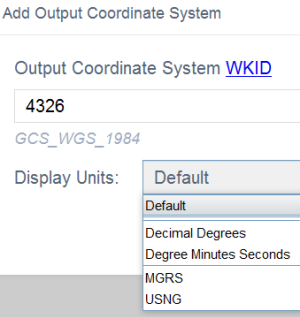
- Proporcione un WKID válido en el cuadro WKID de Sistema de coordenadas de salida, seleccione una unidad de visualización y proporcione un WKID válido en el cuadro WKID de transformación de datum si el datum del sistema de coordenadas de salida es distinto del predeterminado.
- Haga clic en el botón Aceptar.
La referencia espacial definida más arriba se agrega a la lista. Repita los pasos anteriores para agregar otra referencia espacial si es necesario.
- Si lo desea, haga clic en el icono de edición situado en Acciones para editar el sistema de coordenadas.
- Seleccione los decimales para redondear las coordenadas.
- Desactive la casilla si no desea mostrar separadores de miles.
- Haga clic en Aceptar.
La ventana de configuración del widget se cierra.
Usar el widget Coordenada
Cuando se inicia la aplicación, muestra el sistema de coordenadas que se encuentra en el primer puesto de la lista Nombre de sistema de coordenadas de salida. Para el sistema de coordenadas predeterminado del mapa web, las coordenadas cambiarán como corresponda cuando mueva el ratón por encima del mapa.

Haga clic en  para habilitar hacer clic en el mapa para obtener coordenadas. De esta manera, puede resaltar las coordenadas y hacer una copia de las mismas.
para habilitar hacer clic en el mapa para obtener coordenadas. De esta manera, puede resaltar las coordenadas y hacer una copia de las mismas.
Haga clic en la flecha del widget para visualizar una lista de referencias espaciales especificadas en la configuración. Cuando se selecciona una en la lista, pasa a estar activa.

A continuación, haga clic en el mapa para obtener las coordenadas. Puede resaltar las coordenadas y hacer una copia de las mismas.
